Excel中如何将表格填充颜色让数据看起来更清晰
来源:网络收集 点击: 时间:2024-03-09【导读】:
在日常生活中,我们经常需要使用Excel表格处理数据,但是处理数据的过程中我们往往会遇到一些问题,就例如给excel表格填充颜色让数据看起来更清晰明了,不用担心接下来的方法教你轻松解决这个问题。工具/原料more机械革命笔记本z2airExcel2016方法/步骤1/4分步阅读 2/4
2/4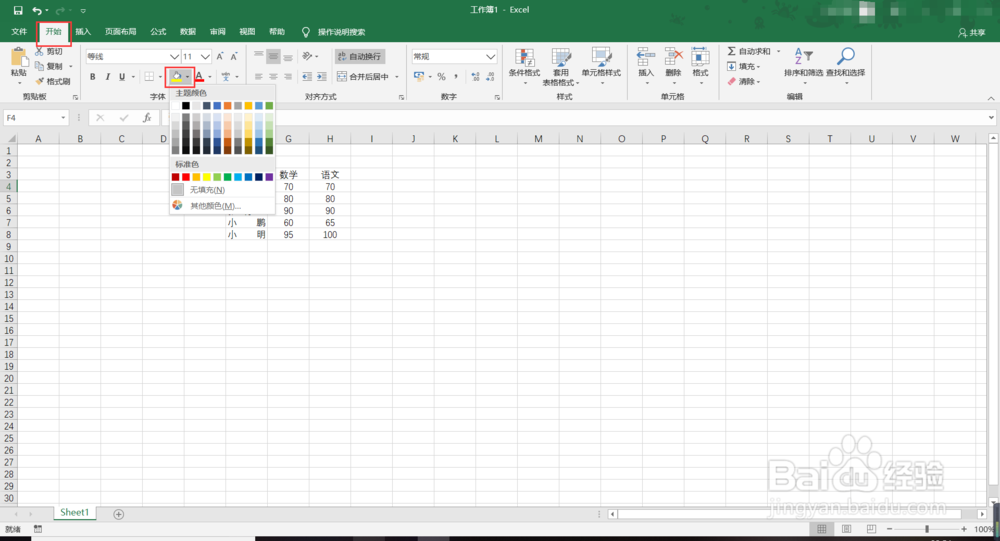 3/4
3/4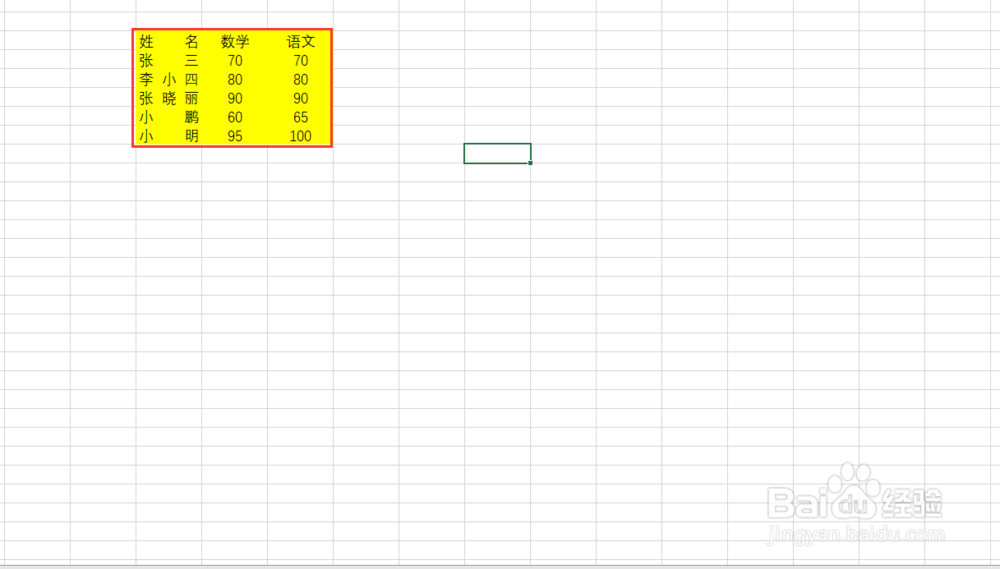 4/4
4/4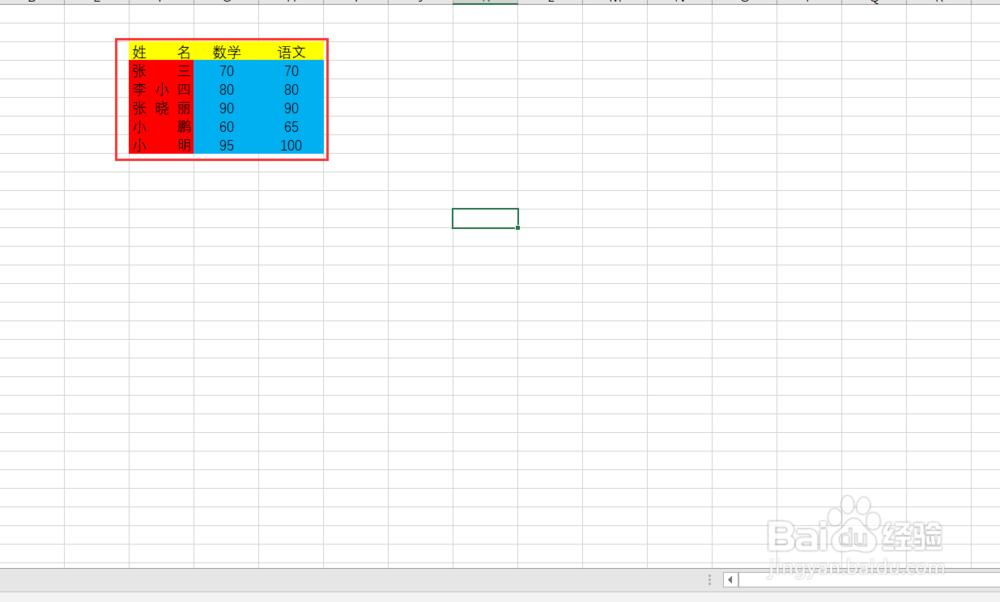 总结1/4
总结1/4
首先,我们打开需要处理数据的Excel表格,打开后我们会看到3列的数据,这些数据分别是姓名,数学成绩,语文成绩。
 2/4
2/4之后我们在上方开始选项卡中,我们找到字体编辑区,在其中我们找到一个像小油桶的功能按键,我们点击它,发现还有很多颜色。
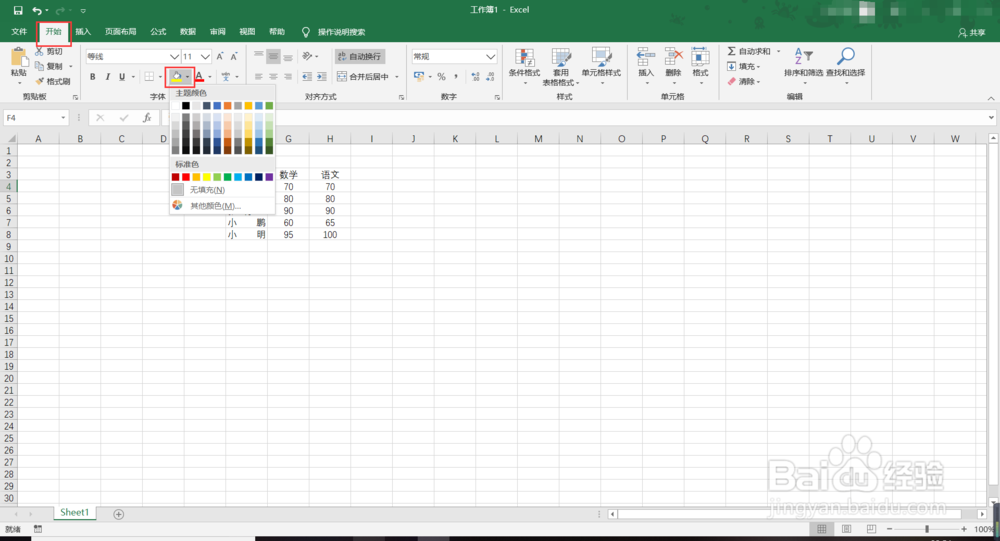 3/4
3/4之后我们在其中随机选择一个颜色,例如黄色,给单元格填充黄色会使数据变得更清晰,更明了,效果如下图。
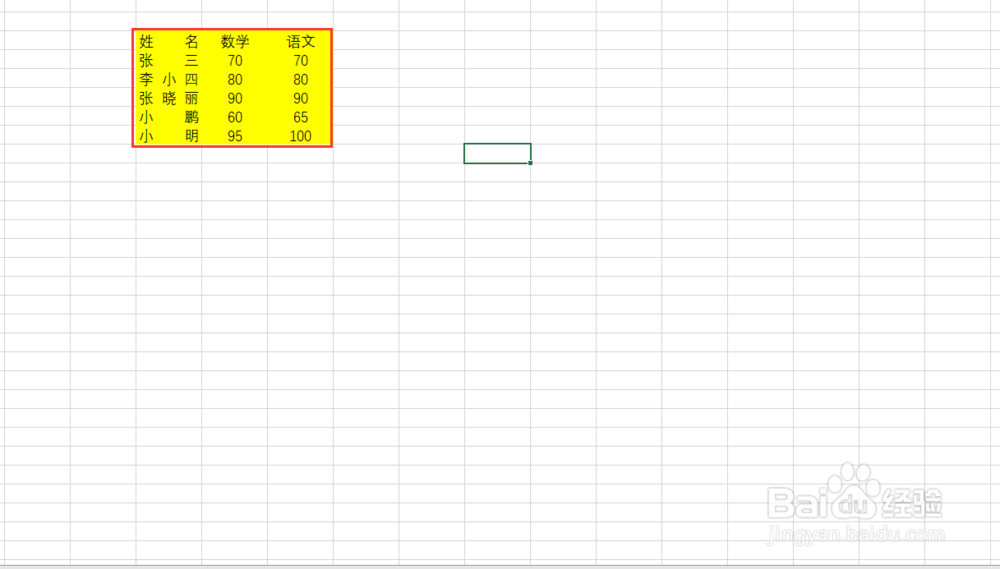 4/4
4/4我们也可以每一个单元格都用不同颜色来填充单元格,这样数据就会更加鲜明,适合数据繁多的时候使用。
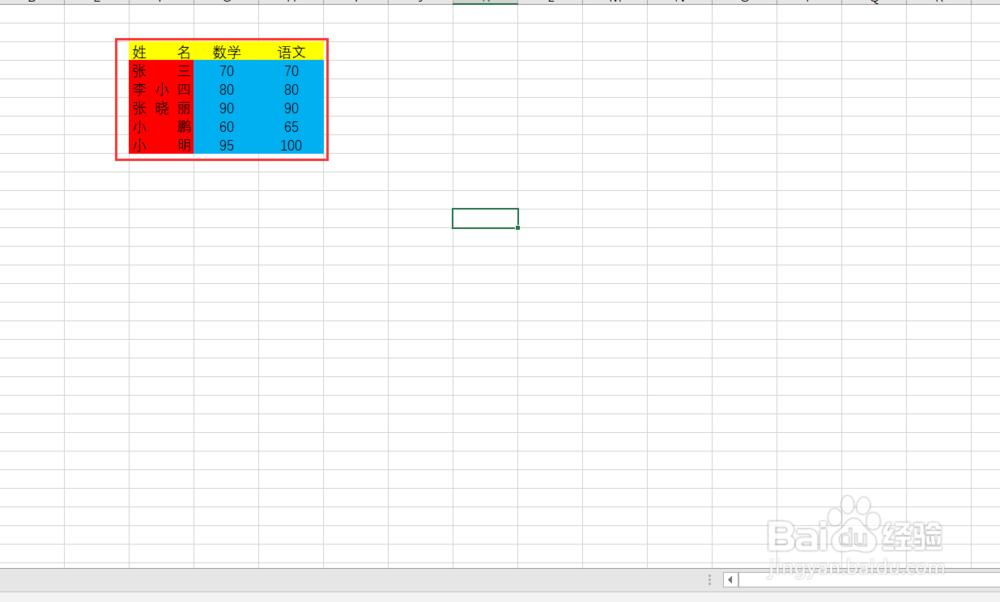 总结1/4
总结1/4我们会看到3列的数据,这些数据分别是姓名,数学成绩,语文成绩。
2/4开始选项卡中,我们找到字体编辑区,看到一个小油桶点击它。
3/4给单元格填充黄色会使数据变得更清晰,更明了。
4/4我们也可以每一个单元格都用不同颜色来填充单元格。
注意事项注意版本号是否为Excel2016。
版权声明:
1、本文系转载,版权归原作者所有,旨在传递信息,不代表看本站的观点和立场。
2、本站仅提供信息发布平台,不承担相关法律责任。
3、若侵犯您的版权或隐私,请联系本站管理员删除。
4、文章链接:http://www.1haoku.cn/art_298048.html
 订阅
订阅